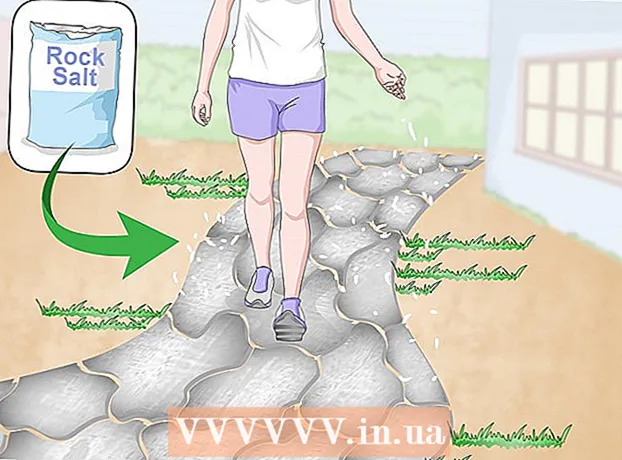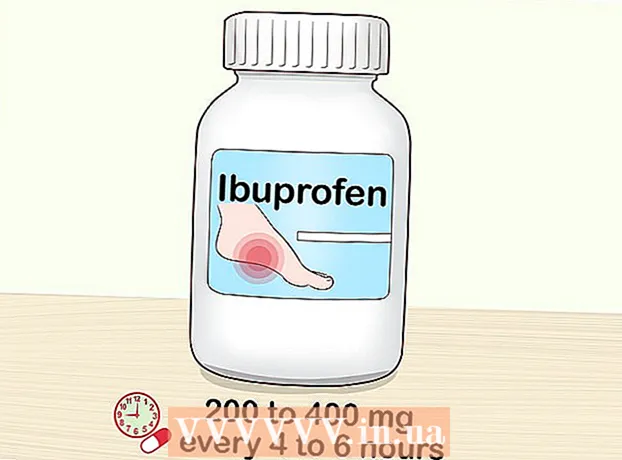Szerző:
Eugene Taylor
A Teremtés Dátuma:
12 Augusztus 2021
Frissítés Dátuma:
1 Július 2024

Tartalom
A CR2 fájl egy RAW képfájl, amelyet egy Canon kamera készített. Ezeknek a fájloknak a .CR2 fájlkiterjesztés van. Két különböző Canon kamera egyaránt készít CR2 fájlokat, de a CR2 fájlok mindegyiküknél más lesz. CR2 fájl szerkesztéséhez győződjön meg arról, hogy telepítette az Adobe Camera Raw beépülő modul legújabb verzióját, mivel minden egyes kameramodellt hozzá kell adni a plug-inhez. Ha a Photoshop régebbi verziójával rendelkezik, előfordulhat, hogy a fájlokat először DNG formátumra kell konvertálni.
Lépni
2/2 rész: A Photoshop frissítése
 Nyissa meg a Photoshop alkalmazást. Meg fogja keresni az Adobe Camera Raw beépülő modul elérhető frissítéseit. Ez a beépülő modul támogatja a CR2 fájlokat, és frissítésre kerül, ha újabb kameramodellek kerülnek forgalomba.
Nyissa meg a Photoshop alkalmazást. Meg fogja keresni az Adobe Camera Raw beépülő modul elérhető frissítéseit. Ez a beépülő modul támogatja a CR2 fájlokat, és frissítésre kerül, ha újabb kameramodellek kerülnek forgalomba.  Kattintson a "Súgó" menüre, és válassza a "Frissítések keresése ". Ha Photoshop CC-t használ, válassza a "Frissítések ..." lehetőséget. Ezután ellenőrzi a Photoshop és a kapcsolódó plug-inek, beleértve a Camera Raw csatlakozót is, online frissítéseket. A Camera Raw beépülő modul támogatja a különféle RAW fájlokat, beleértve a CR2 formátumot is.
Kattintson a "Súgó" menüre, és válassza a "Frissítések keresése ". Ha Photoshop CC-t használ, válassza a "Frissítések ..." lehetőséget. Ezután ellenőrzi a Photoshop és a kapcsolódó plug-inek, beleértve a Camera Raw csatlakozót is, online frissítéseket. A Camera Raw beépülő modul támogatja a különféle RAW fájlokat, beleértve a CR2 formátumot is.  Telepítse az elérhető Camera Raw frissítéseket. Ha a Camera Raw dugón elérhető egy frissítés, akkor az megjelenik az Adobe Application Manager listában. Válassza ki a bővítményt, és kattintson a "Frissítés" gombra.
Telepítse az elérhető Camera Raw frissítéseket. Ha a Camera Raw dugón elérhető egy frissítés, akkor az megjelenik az Adobe Application Manager listában. Válassza ki a bővítményt, és kattintson a "Frissítés" gombra.  Ha a frissítés sikertelen, telepítse manuálisan a legújabb Camera Raw frissítést. Ha az automatikus frissítés sikertelen, letöltheti a Photoshop verziójához elérhető legfrissebb Adobe Camera Raw (ACR) frissítést is. A Photoshop verzióját a program címsorában láthatja. A korábbi verziók nem támogatják az ACR későbbi kiadásait. Kövesse az alábbi linkeket, és futtassa a telepítőt a bővítmény telepítéséhez:
Ha a frissítés sikertelen, telepítse manuálisan a legújabb Camera Raw frissítést. Ha az automatikus frissítés sikertelen, letöltheti a Photoshop verziójához elérhető legfrissebb Adobe Camera Raw (ACR) frissítést is. A Photoshop verzióját a program címsorában láthatja. A korábbi verziók nem támogatják az ACR későbbi kiadásait. Kövesse az alábbi linkeket, és futtassa a telepítőt a bővítmény telepítéséhez: - Adobe CS4 - ACR 5.7 (https://www.adobe.com/support/downloads/thankyou.jsp?ftpID=4683&fileID=4375)
- Adobe CS5 - ACR 6.7 (https://www.adobe.com/support/downloads/thankyou.jsp?ftpID=5603&fileID=5613)
- Adobe CS6 - ACR 9.1.1 (https://helpx.adobe.com/camera-raw/kb/camera-raw-plug-in-installer.html)
- Adobe CC 2014/15 - 9.7 (https://helpx.adobe.com/camera-raw/kb/camera-raw-plug-in-installer.html)
 Próbálja újra megnyitni a CR2 fájlt a Photoshop alkalmazásban. Az ACR for Photoshop legújabb verziójának telepítése után próbálja meg újra megnyitni a CR2 fájlt. Ha az ACR frissítés támogatja a fényképezőgépet, a CR2 fájl megnyílik a Camera Raw ablakban.
Próbálja újra megnyitni a CR2 fájlt a Photoshop alkalmazásban. Az ACR for Photoshop legújabb verziójának telepítése után próbálja meg újra megnyitni a CR2 fájlt. Ha az ACR frissítés támogatja a fényképezőgépet, a CR2 fájl megnyílik a Camera Raw ablakban. - Ha a Photoshop régebbi verzióját és az ACR régebbi verzióját használja, előfordulhat, hogy nem tudja megnyitni az adott ACR verzió után kiadott fényképezőgépekkel készített fényképeket. Például, ha Canon EOS 5D Mark III-val rendelkezik, akkor ACR 7.1 vagy újabb verziójúnak kell lennie, ami nem érhető el CS4 vagy CS5 verzióban. Ha igen, olvassa el a következő részt az átalakítási utasításokról.
2. rész 2: Átalakítás DNG formátumra
 Helyezze az összes CR2 fájlt a saját mappájába. A segédprogram csak mappák kiválasztását teszi lehetővé, és nem egyedi fájlokat. Az egyszerű konvertálás érdekében ellenőrizze, hogy a CR2 fájlok megfelelően vannak-e mappákba rendezve. Almappákban is konvertálhat fájlokat.
Helyezze az összes CR2 fájlt a saját mappájába. A segédprogram csak mappák kiválasztását teszi lehetővé, és nem egyedi fájlokat. Az egyszerű konvertálás érdekében ellenőrizze, hogy a CR2 fájlok megfelelően vannak-e mappákba rendezve. Almappákban is konvertálhat fájlokat.  Töltse le az Adobe DNG Converter programot. Ez az eszköz konvertálja a CR2 fájlokat kompatibilis DNG formátumra. A DNG egy nyitott RAW formátum, amely továbbra is hozzáférést biztosít az összes RAW színhez. Erre az átalakítóra akkor van szükség, ha a Photoshop olyan verziója van, amely túl régi a kameramodell támogatásához.
Töltse le az Adobe DNG Converter programot. Ez az eszköz konvertálja a CR2 fájlokat kompatibilis DNG formátumra. A DNG egy nyitott RAW formátum, amely továbbra is hozzáférést biztosít az összes RAW színhez. Erre az átalakítóra akkor van szükség, ha a Photoshop olyan verziója van, amely túl régi a kameramodell támogatásához. - A "DNG Converter" legújabb verzióját letöltheti az Adobe Updates webhelyéről (http://www.adobe.com/downloads/updates.html). Kattintson a megfelelő telepítő letöltéséhez szükséges operációs rendszer hivatkozására.
 Telepítse a DNG átalakítót. Kattintson duplán a letöltött EXE fájlra (Windows) vagy DMG fájlra (Mac). Az átalakító telepítéséhez kövesse az utasításokat.
Telepítse a DNG átalakítót. Kattintson duplán a letöltött EXE fájlra (Windows) vagy DMG fájlra (Mac). Az átalakító telepítéséhez kövesse az utasításokat. - A Windows rendszerben ez azt jelenti, hogy át kell kattintania néhány telepítési képernyőn. Mac-felhasználók számára húzza át a DNG Converter programot az alkalmazások mappájába.
 Indítsa el az Adobe DNG Converter alkalmazást. A telepítés után indítsa el az Adobe DNG Converter programot a Start menüből (Windows) vagy az Applications mappából (Mac).
Indítsa el az Adobe DNG Converter alkalmazást. A telepítés után indítsa el az Adobe DNG Converter programot a Start menüből (Windows) vagy az Applications mappából (Mac).  Válassza ki a konvertálni kívánt CR2 fájlokat tartalmazó mappát. Kattintson a "Mappa kiválasztása" gombra a megfelelő mappa eléréséhez. Ha a mappa további mappákat tartalmaz, amelyekben több CR2 fájl található, jelölje be a "Képek beillesztése almappákba" négyzetet.
Válassza ki a konvertálni kívánt CR2 fájlokat tartalmazó mappát. Kattintson a "Mappa kiválasztása" gombra a megfelelő mappa eléréséhez. Ha a mappa további mappákat tartalmaz, amelyekben több CR2 fájl található, jelölje be a "Képek beillesztése almappákba" négyzetet. - Amikor a futtatót újra futtatja a hozzáadott fájlok konvertálásához, bejelölheti a "Hagyja el a forrásképet, ha a célkép már létezik" jelölőnégyzetet. Ez megakadályozza a régi fájlok újbóli konvertálását.
 Válasszon egy helyet az átalakított fájlok mentéséhez. Alapértelmezés szerint az átalakított fájlok az eredetivel azonos helyre kerülnek. Ha máshová szeretné menteni az átalakított fájlokat, válasszon egy másik mappát.
Válasszon egy helyet az átalakított fájlok mentéséhez. Alapértelmezés szerint az átalakított fájlok az eredetivel azonos helyre kerülnek. Ha máshová szeretné menteni az átalakított fájlokat, válasszon egy másik mappát.  Adja meg az átalakított fájlok formátumát. A konvertált fájlok automatikus formázását a szövegmezők kitöltésével alkalmazhatja.
Adja meg az átalakított fájlok formátumát. A konvertált fájlok automatikus formázását a szövegmezők kitöltésével alkalmazhatja. - Kattintson az első legördülő menüre a fájlnév formátumának kiválasztásához. Ezután hozzáadhatja az extra szöveget az extra mezők segítségével. Például az első mezővel minden fájlt négyjegyű sorszámmal lehet azonosítani, a második mezővel pedig a dátumot.
 Kattintson a "Beállítások módosítása" gombra az ACR verziójának beállításához, amellyel a fájloknak kompatibilisnek kell lennie. Ha a Photoshop régebbi verzióit használja, akkor előfordulhat, hogy módosítania kell az ACR kompatibilitást, hogy megfeleljen a verziójának.
Kattintson a "Beállítások módosítása" gombra az ACR verziójának beállításához, amellyel a fájloknak kompatibilisnek kell lennie. Ha a Photoshop régebbi verzióit használja, akkor előfordulhat, hogy módosítania kell az ACR kompatibilitást, hogy megfeleljen a verziójának. - A "Beállítások módosítása" menüben válassza ki a megfelelő verziót a legördülő menü "Kompatibilitás" részéből.Az átalakítani kívánt verzió listáját lásd az első szakasz 3. lépésében.
 Kattintson a "Konvertálás" gombra a CR2 fájlok konvertálásának megkezdéséhez. Ez sok időt vehet igénybe, ha több száz fényképet szeretne konvertálni.
Kattintson a "Konvertálás" gombra a CR2 fájlok konvertálásának megkezdéséhez. Ez sok időt vehet igénybe, ha több száz fényképet szeretne konvertálni.  Nyissa meg a DNG fájlokat a Camera Raw alkalmazásban. A fájlok konvertálása után kattintson duplán rájuk, hogy megnyissa őket az Adobe Photoshop Camera Raw beépülő moduljában.
Nyissa meg a DNG fájlokat a Camera Raw alkalmazásban. A fájlok konvertálása után kattintson duplán rájuk, hogy megnyissa őket az Adobe Photoshop Camera Raw beépülő moduljában.